Sửa Lỗi Mất Icon Users File Trên Windows (7, 8, 10, 11)
Mục Lục Nội Dung
Hướng dẫn chi tiết cách sửa lỗi mất icon Users File trên Windows 7, 8, 10, 11. Bài viết giúp bạn khôi phục biểu tượng hồ sơ người dùng nhanh chóng và hiệu quả chỉ trong vài bước đơn giản.
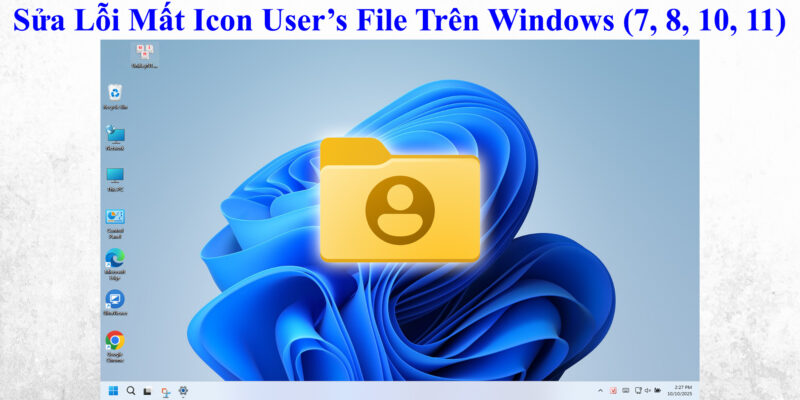
Nguyên Nhân Khiến Icon User’s File Bị Mất Trên Windows
Trước khi bắt đầu khắc phục, bạn nên hiểu nguyên nhân gây ra lỗi để chọn hướng xử lý phù hợp. Việc mất icon User’s File (biểu tượng Thư Mục Người Dùng) thường bắt nguồn từ:
- Cài đặt hệ thống bị thay đổi sau khi cập nhật Windows hoặc cài theme mới.
- Người dùng vô tình xóa biểu tượng User’s File khỏi màn hình desktop.
- Cấu hình trong phần Personalization hoặc Desktop Icon Settings bị lỗi.
- Một số tệp trong Registry hoặc Explorer bị hỏng do virus hoặc xung đột phần mềm.
Cách Sửa Lỗi Mất Icon Users File Trên Windows 10 Và Windows 11
Để khôi phục lại biểu tượng User’s File trên desktop của bạn, hãy thực hiện theo các bước sau.
Kích Hoạt Lại Icon User’s File Trong Cài Đặt Desktop
Đây là phương pháp cơ bản và hiệu quả nhất, thường giúp khôi phục lại biểu tượng bị ẩn.
Cách thực hiện:
- Nhấp chuột phải vào màn hình desktop > Chọn Personalize.
- Chọn mục Themes > Chọn Desktop icon settings ở bên phải.
- Tích chọn User’s Files.
- Nhấn Apply > OK để lưu thay đổi.
Sau bước này, biểu tượng User’s File sẽ xuất hiện trở lại trên màn hình desktop.
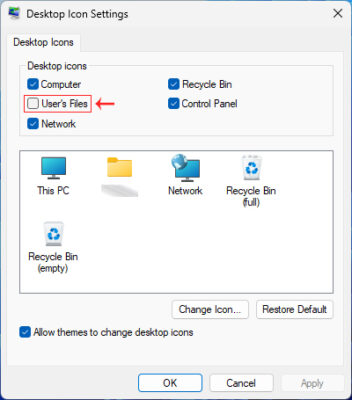
Kiểm Tra Trong Mục Explorer
Nếu sau khi bật lại vẫn không thấy icon, có thể Windows Explorer chưa được tải lại đúng cách.
Cách thực hiện:
- Nhấn tổ hợp phím Ctrl + Shift + Esc để mở Task Manager.
- Tìm và chọn Windows Explorer trong danh sách.
- Nhấn Restart để khởi động lại tiến trình.
Cách này giúp làm mới giao diện hệ thống và khôi phục các biểu tượng bị lỗi hiển thị.
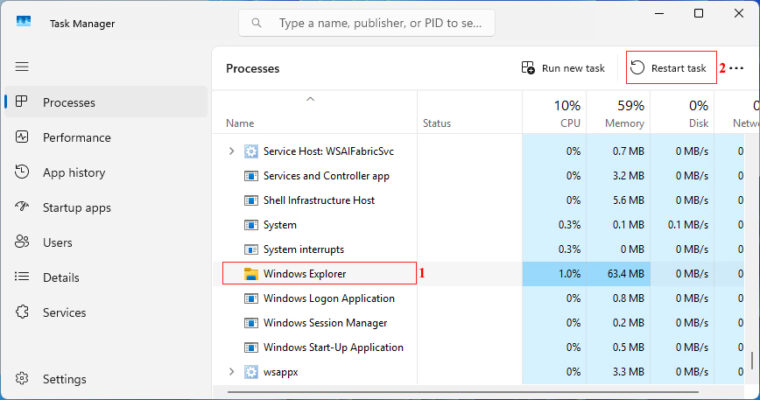
Sử Dụng Command Prompt Để Khôi Phục Mặc Định
Trong một số trường hợp, cấu hình biểu tượng bị lỗi trong Registry, bạn có thể dùng lệnh CMD để đặt lại.
Cách thực hiện:
- Mở Command Prompt (Admin).
- Nhập lệnh sau và nhấn Enter:
rundll32.exe shell32.dll,Control_RunDLL desk.cpl,,0
- Cửa sổ Desktop Icon Settings sẽ hiện lên > chọn lại User’s Files như bước 1.
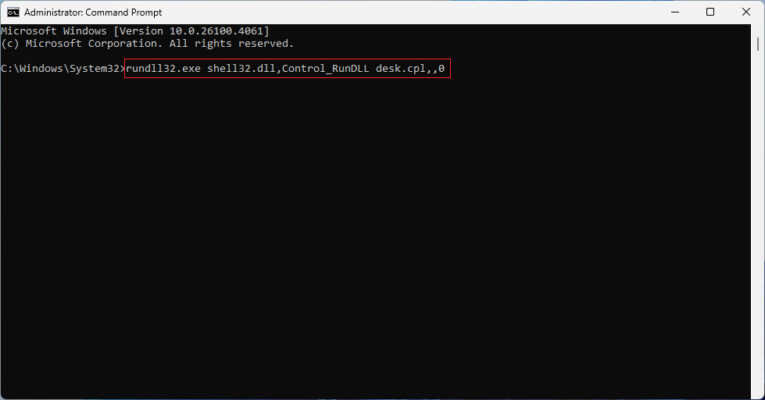
Cách Khôi Phục Icon User’s File Trên Windows 7 Và Windows 8
Đối với các phiên bản Windows cũ hơn, cách làm có đôi chút khác biệt nhưng vẫn rất đơn giản.
Để khôi phục lại biểu tượng User’s File khi bị mất, bạn có thể áp dụng các bước sau:
Kích Hoạt Lại Icon Từ Desktop Icon Settings
- Nhấp chuột phải lên màn hình desktop > Chọn Personalize.
- Chọn Change desktop icons.
- Tích chọn mục User’s Files > Nhấn OK để hoàn tất.
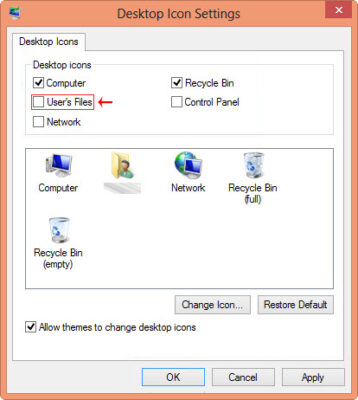
Kiểm Tra Biểu Tượng Ẩn Trên Desktop
Có thể biểu tượng không bị mất mà chỉ đang bị ẩn khỏi màn hình chính.
Cách kiểm tra:
- Nhấp chuột phải lên desktop . Chọn View.
- Đảm bảo tùy chọn Show desktop icons được đánh dấu.
- Nếu chưa, tích chọn lại để hiển thị biểu tượng User’s File.
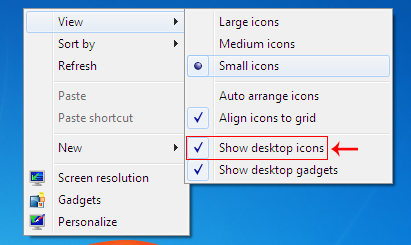
Tạo Lại Shortcut Thủ Công
Nếu biểu tượng gốc bị xóa hoàn toàn, bạn có thể tạo lại thủ công bằng cách:
- Nhấp chuột phải lên desktop > New > Shortcut.
- Nhập đường dẫn sau vào ô trống:
%userprofile%
- Nhấn Next, đặt tên là User’s File rồi chọn Finish.
Khi hoàn tất, biểu tượng thư mục người dùng sẽ xuất hiện lại và hoạt động bình thường.
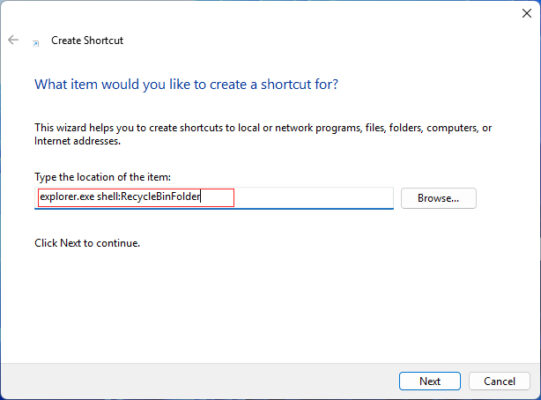
Một Số Mẹo Bổ Sung Giúp Tránh Lỗi Mất Icon User’s File
Để hạn chế lỗi mất icon xảy ra trong tương lai, bạn nên lưu ý:
- Hạn chế cài đặt các theme hoặc phần mềm chỉnh sửa giao diện không rõ nguồn gốc.
- Luôn cập nhật Windows thường xuyên để tránh lỗi hiển thị biểu tượng.
- Sử dụng phần mềm diệt virus uy tín để ngăn chặn mã độc gây hỏng Registry.
- Nếu sử dụng nhiều tài khoản người dùng, hãy đảm bảo quyền Administrator được cấp đúng.
Khi Nào Cần Đến Sự Hỗ Trợ Kỹ Thuật?
Nếu bạn đã áp dụng các cách trên nhưng biểu tượng User’s File vẫn không hiển thị, rất có thể lỗi đến từ hệ thống hoặc Registry bị hỏng nặng. Khi đó, hãy liên hệ với Sửa Máy Tính HCM để được hỗ trợ kiểm tra và khắc phục nhanh chóng.
Đội ngũ kỹ thuật viên chuyên nghiệp của chúng tôi sẽ giúp bạn xử lý triệt để mọi lỗi hiển thị biểu tượng trên Windows chỉ trong thời gian ngắn.
Mất Biểu Tượng User’s File Không Phải Lỗi Quá Nghiêm Trọng
Việc sửa lỗi mất icon User’s File trên Windows không quá phức tạp nếu bạn nắm rõ nguyên nhân và thực hiện đúng các bước khôi phục. Chỉ với vài thao tác đơn giản trong Desktop Icon Settings, bạn có thể lấy lại biểu tượng hồ sơ người dùng ngay lập tức.
Nếu gặp khó khăn trong quá trình thao tác, đừng ngần ngại liên hệ Sửa Máy Tính HCM để được hỗ trợ tận nơi, nhanh chóng và uy tín.
